In meiner Serie über GNOME-Boxen habe ich erklärt, wie Linux-Benutzer ohne viel Aufhebens schnell virtuelle Maschinen auf ihrem Desktop hochfahren können. Boxes ist ideal, um im Handumdrehen virtuelle Maschinen zu erstellen, wenn eine einfache Konfiguration alles ist, was Sie brauchen.
Wenn Sie jedoch mehr Details in Ihrer virtuellen Maschine konfigurieren müssen, benötigen Sie ein Tool, das eine vollständige Palette von Optionen für Festplatten, Netzwerkschnittstellenkarten (NICs) und andere Hardware bietet. Hier kommt der Virtual Machine Manager (virt-manager) ins Spiel. Wenn Sie ihn nicht in Ihrem Anwendungsmenü sehen, können Sie ihn von Ihrem Paketmanager oder über die Befehlszeile installieren:
- Auf Fedora:sudo dnf install virt-manager
- Auf Ubuntu:sudo apt install virt-manager
Sobald es installiert ist, können Sie es über das Anwendungsmenüsymbol oder über die Befehlszeile starten, indem Sie virt-manager eingeben .
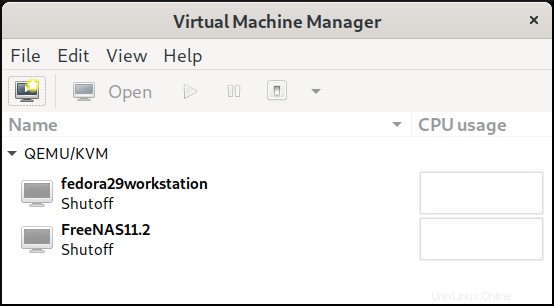
Um zu demonstrieren, wie man eine virtuelle Maschine mit virt-manager erstellt, werde ich die Schritte durchgehen, um eine für Red Hat Enterprise Linux 8 einzurichten.
Klicken Sie zum Starten auf Datei dann Neue virtuelle Maschine . Die Entwickler von Virt-manager haben jeden Schritt des Prozesses (z. B. Schritt 1 von 5) sorgfältig betitelt, um es einfach zu machen. Klicken Sie auf Lokales Installationsmedium und Weiter .
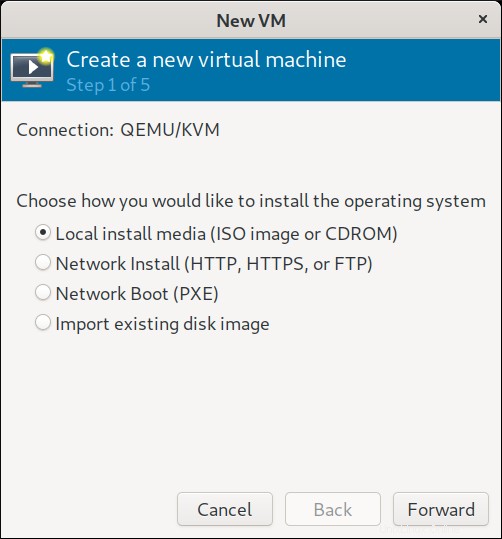
Suchen Sie auf dem nächsten Bildschirm nach der ISO-Datei für das Betriebssystem, das Sie installieren möchten. (Mein RHEL 8-Image befindet sich in meinem Downloads-Verzeichnis.) Virt-manager erkennt automatisch das Betriebssystem.
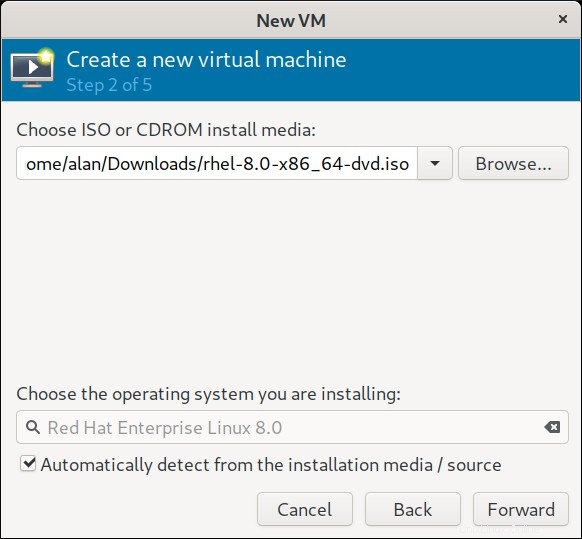
In Schritt 3 können Sie den Arbeitsspeicher und die CPU der virtuellen Maschine angeben. Die Standardwerte sind 1.024 MB Arbeitsspeicher und eine CPU.
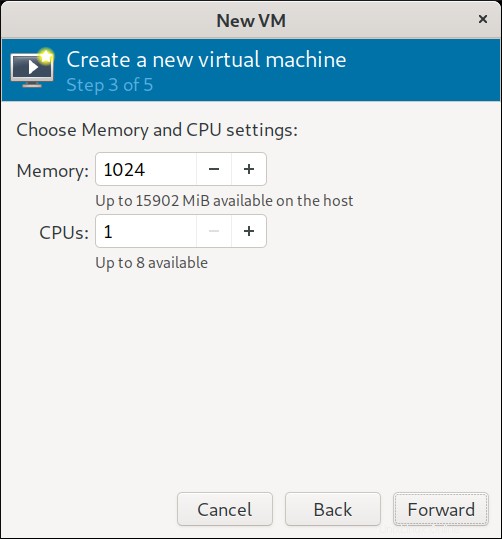
Ich möchte RHEL ausreichend Platz zum Ausführen geben – und die Hardware, die ich verwende, kann dies aufnehmen –, also erhöhe ich sie (jeweils) auf 4.096 MB und zwei CPUs.
Im nächsten Schritt wird der Speicher für die virtuelle Maschine konfiguriert; Die Standardeinstellung ist ein 10-GB-Disk-Image. (Ich werde diese Einstellung beibehalten, aber Sie können sie an Ihre Bedürfnisse anpassen.) Sie können auch ein vorhandenes Disk-Image auswählen oder eines an einem benutzerdefinierten Speicherort erstellen.
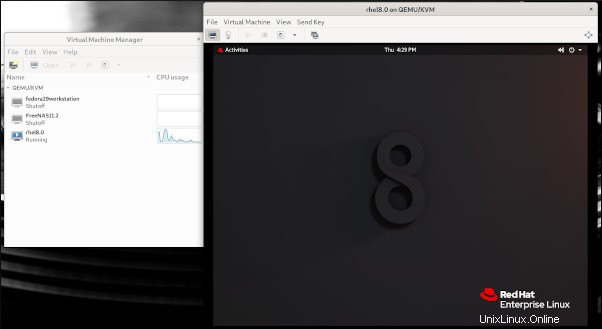
Schritt 5 ist der Ort, an dem Sie Ihre virtuelle Maschine benennen und auf Fertig stellen klicken. Dies entspricht dem Erstellen einer virtuellen Maschine oder einer Box in GNOME-Boxen. Obwohl dies technisch gesehen der letzte Schritt ist, haben Sie mehrere Optionen (wie Sie im folgenden Screenshot sehen können). Da der Vorteil von virt-manager in der Möglichkeit besteht, eine virtuelle Maschine anzupassen, aktiviere ich das Kontrollkästchen Konfiguration vor der Installation anpassen bevor ich auf Fertig stellen klicke .
Da ich mich entschieden habe, die Konfiguration anzupassen, öffnet virt-manager einen Bildschirm, der eine Reihe von Geräten und Einstellungen anzeigt. Das ist der lustige Teil!
Hier haben Sie noch einmal die Möglichkeit, der virtuellen Maschine einen Namen zu geben. In der Liste auf der linken Seite können Sie Details zu verschiedenen Aspekten anzeigen, z. B. CPU, Speicher, Festplatten, Controller und viele andere Elemente. Ich kann zum Beispiel auf CPUs klicken um die Änderung zu überprüfen, die ich in Schritt 3 vorgenommen habe.
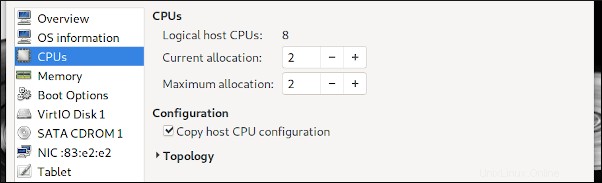
Ich kann auch die von mir eingestellte Speichermenge bestätigen.
Wenn ich eine VM installiere, die als Server ausgeführt werden soll, deaktiviere oder entferne ich normalerweise ihre Soundfunktion. Wählen Sie dazu Ton aus und klicken Sie auf Entfernen oder klicken Sie mit der rechten Maustaste auf Sound und wählen Sie Hardware entfernen .
Sie können Hardware auch mit Hardware hinzufügen hinzufügen Knopf unten. Dadurch wird Neue virtuelle Hardware hinzufügen angezeigt Bildschirm, auf dem Sie zusätzliche Speichergeräte, Arbeitsspeicher, Sound usw. hinzufügen können. Es ist, als hätten Sie Zugriff auf ein sehr gut sortiertes (wenn auch virtuelles) Warenlager für Computerhardware.
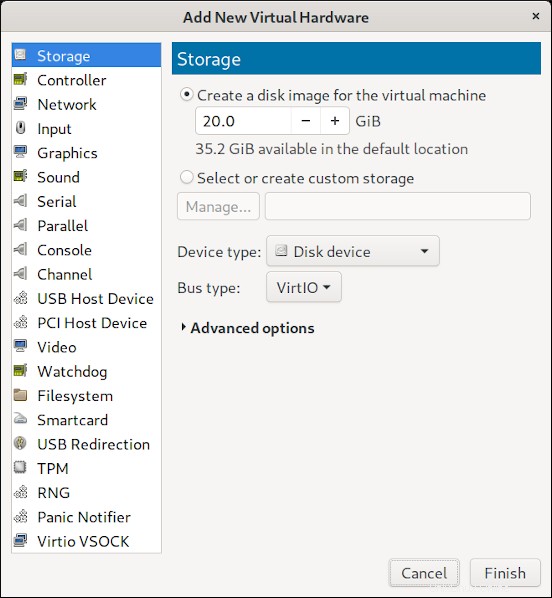
Wenn Sie mit Ihrer VM-Konfiguration zufrieden sind, klicken Sie auf Installation starten , und das System bootet und beginnt mit der Installation Ihres angegebenen Betriebssystems von der ISO.
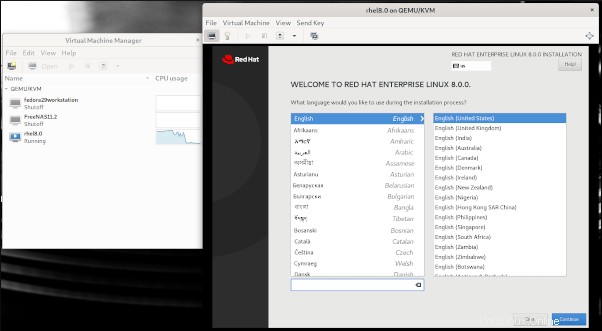
Sobald es abgeschlossen ist, wird es neu gestartet und Ihre neue VM ist einsatzbereit.
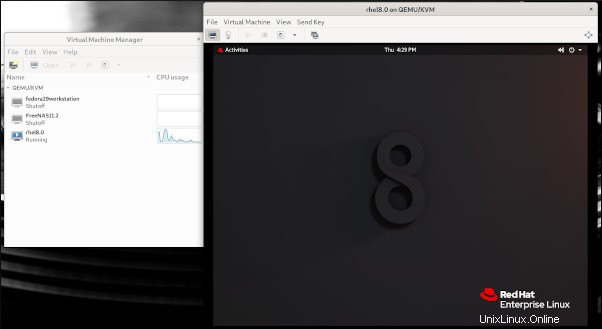
Virtual Machine Manager ist ein leistungsstarkes Tool für Desktop-Linux-Benutzer. Es ist Open Source und eine hervorragende Alternative zu proprietären und geschlossenen Virtualisierungsprodukten.